Eshare windows 10 что это
Как вы возможно уже знаете, в последнем обновлении Windows 10 1803 April Update Microsoft решила отказаться от функционала «Домашней группы» (HomeGroup), позволяющего организовать простой общий доступ к файлам и принтерам в домашней локальной сети. Вместо использования «Домашней группы» в Windows 10 1803 предлагается новый способ обмена файлов между соседними устройствами под названием Обмен с устройствами поблизости ( Nearby sharing ). Данный способ передачи файлов похож на режим передачи AirDrop в уставах Aplle.
Как и AirDrop, Nearby sharing может использоваться для передачи файлов с соседними устройствами по Wi-Fi или Bluetooth. Microsoft специально сделала этот способ передачи файлов максимально простым и эффективным в использовании и практически не требующим настройки. Таким образом любой пользователь должен легко передать или получить нужный файл, документ, изображение, видео, ссылку или другой контент на соседний компьютер в своей домашней сети.
Как включить режим Обмена с устройствами поблизости в Windows 10
Для передачи файлов между устройствами с помощью данной функции, на обоих устройствах должен быть включен адаптер Bluetooth или Wi-Fi. Включить режим Обмен с устройствами поблизости можно через Центр действий / Action Center (плитка Обмен с устройствами / Nearby Sharing).
Настроить режим работы обмена данных с устройствами можно а приложении Параметры -> Система -> Общие возможности ( Settings -> System -> Shared experiences ). Найдите секцию « Обмен с устройствами поблизости » ( Nearby sharing ).
Функция обмена с устройствами поблизости позволяет обмениваться содержимым через Bluetooth или Wi-Fi с любым пользователем, находящимся поблизости.
Переведите переключатель в положение Вкл . Чуть ниже в параметре « Куда я могу передавать и откуда получать содержимое » выберите хотите ли вы обмениваться файлами только со своими устройствами (My devices only) или всеми устройствами поблизости (Everyone nearby). Также можете указать папку, куда Windows 10 будет сохранять полученные с других устройств файлы (по умолчанию это папка Загрузки / Downloads в профиле пользователя).
Также можно включить режим Nearby sharing через реестр. Для этого запустите regedit.exe и перейдите в раздел HKCU\Software\Microsoft\Windows\CurrentVersion\CDP . Найдите в этой ветке два REG_DWORD параметра:
- CdpSessionUserAuthzPolicy
- NearShareChannelUserAuthzPolicy
Чтобы отключить Nearby sharing измените их значение на 0 , при значении 1 – разрешен обмен данными только с авторизованными устройствами, значение 2 – разрешен обмен со всеми соседними устройствами. Для применения настроек компьютер нужно перезагрузить.
Как передать файл на соседний компьютер с помощью Nearby sharing
Естественно, передача файлов через Bluetooth выполняется намного медленнее, чем через WiFi сеть.
Не работает режим Обмен с устройствами поблизости (Nearby sharing) в Windows 10
- На обоих устройствах установлена Windows 10 1803 или выше, и режим Nearby sharing включен.
- Должен быть включен режим обмена со всеми соседними устройствами, либо устройства добавлены в аккаунт Microsoft или в друзья.
Wi-Fi или Bluetooth адаптеры активны. Необходим адаптер Bluetooth 4.0 (LMP 6.x) или выше с поддержкой режиме Low Energy (LE). Это можно проверить в свойствах драйвера адаптера в разделе Bluetooth radio supports Low Energy Central Role = True.
- Компьютеры находятся в одной Wi-Fi сети (вы можете использовать свой компьютер с Windows 10 как виртуальную точку доступа Wi-Fi ).
- При передаче файлов через Bluetooth устройства нужно держать ближе друг к другу.
Измените профиль сети на с Public на Private на обоих устройствах (Settings -> Network and Internet -> Status Change connection properties -> Private).
Microsoft анонсировала, что в ближайшем времени приложение для поддержки Nearby sharing появится для устройств с Android и iOS. Таким образом со своего компьютер с Windows 10 вы сможете легко передать файл на свой смартфон и планшет.
Новые темы необходимо создавать только в корневом разделе! В дальнейшем они будут обработаны модераторами.
eShare - share folder with Wi-Fi | FTP-сервер для AndroideShare - share folder with Wi-Fi
версия: 1.05
Последнее обновление программы в шапке: 04.05.2015



Краткое описание:
Приложение для обмена файлами с помощью протокола FTP. Есть возможность указать папку, в том числе и из памяти телефона, проверка подлинности.
Описание:
eShare - приложение для передачи файлов с помощью протокола FTP.
Как обеспечивается доступ к файлам?
Откройте ссылку (ftp://) на компьютере или другом устройстве, используя веб-обозреватель, Проводник Windows, Finder в Mac OS X или другие программы.
Укажите папку, к которой вы хотите обеспечить доступ.
Проверка подлинности.
Вы можете включить эту функцию, если вы подключены не к общедоступной сети, это обеспечит сохранность данных.
Показывает информацию о подключениях к устройству и выполненных операциях с файлами.
Русский интерфейс: Нет
Программой поддерживается установка на SD (OS 2.2+).
Версия 1.03: eShare_1.03.apk ( 470.87 КБ )
Что нового:
Fixed select folder bug.
Share any folder
Keep high speed when screen off
Кто-нибудь тестировал? У меня смартфон Samsung SG6802 и телевизор Samsung UE32D5000P. Программа не находит устройства (телевизор). Все подключено к одной сети через роутер.
перчисленные проги обитают здесь

eShare v1.05
Что нового
Fixed select folder bug.
Share any folder
Keep high speed when screen off

загрузить и установить EShare for SmartTV на вашем персональном компьютере и Mac
Некоторые приложения, например, те, которые вы ищете, доступны для Windows! Получите это ниже:
Или следуйте инструкциям ниже для использования на ПК :
Если вы хотите установить и использовать EShare for SmartTV на вашем ПК или Mac, вам нужно будет загрузить и установить эмулятор Desktop App для своего компьютера. Мы усердно работали, чтобы помочь вам понять, как использовать app для вашего компьютера в 4 простых шагах ниже:
Шаг 1: Загрузите эмулятор Android для ПК и Mac
Хорошо. Прежде всего. Если вы хотите использовать приложение на своем компьютере, сначала посетите магазин Mac или Windows AppStore и найдите либо приложение Bluestacks, либо Приложение Nox . Большинство учебных пособий в Интернете рекомендуют приложение Bluestacks, и у меня может возникнуть соблазн рекомендовать его, потому что вы с большей вероятностью сможете легко найти решения в Интернете, если у вас возникнут проблемы с использованием приложения Bluestacks на вашем компьютере. Вы можете загрузить программное обеспечение Bluestacks Pc или Mac here .
Шаг 2: установите эмулятор на ПК или Mac
Теперь, когда вы загрузили эмулятор по вашему выбору, перейдите в папку «Загрузка» на вашем компьютере, чтобы найти приложение эмулятора или Bluestacks.
Как только вы его нашли, щелкните его, чтобы установить приложение или exe на компьютер или компьютер Mac.
Теперь нажмите «Далее», чтобы принять лицензионное соглашение.
Чтобы правильно установить приложение, следуйте инструкциям на экране.
Если вы правильно это сделаете, приложение Emulator будет успешно установлено.
Шаг 3: EShare for SmartTV для ПК - Windows 7/8 / 8.1 / 10/ 11
Теперь откройте приложение Emulator, которое вы установили, и найдите его панель поиска. Найдя его, введите EShare for SmartTV в строке поиска и нажмите «Поиск». Нажмите на EShare for SmartTVзначок приложения. Окно EShare for SmartTV в Play Маркете или магазине приложений, и он отобразит Store в вашем приложении эмулятора. Теперь нажмите кнопку «Установить» и, например, на устройстве iPhone или Android, ваше приложение начнет загрузку. Теперь мы все закончили.
Вы увидите значок под названием «Все приложения».
Нажмите на нее, и она перенесет вас на страницу, содержащую все установленные вами приложения.
Вы должны увидеть . Нажмите на нее и начните использовать приложение.
Шаг 4: EShare for SmartTV для Mac OS
Привет. Пользователь Mac!
Шаги по использованию EShare for SmartTV для Mac точно такие же, как для ОС Windows выше. Все, что вам нужно сделать, это установить Nox Application Emulator или Bluestack на вашем Macintosh. Вы можете получить Это здесь .
Веб-портал для визуализации, обмена и интеграции проектных, строительных и эксплуатационных данных.
CADMATIC eShare кардинально изменяет подход проектных, инжиниринговых, строительных и эксплуатирующих компаний к использованию инженерной информации на всем протяжении жизненного цикла промышленного объекта.
Преимущества eShare
- Ведение информационной модели на всех этапах жизненного цикла объекта. Единый портал для доступа ко всем данным о промышленном объекте с возможностью поиска и интеграции данных из внешних источников
- Повышение эффективности принятия решений благодаря непрерывному доступу к актуальной информации для всех участников проекта
- Облегчение процесса контроля за реализацией проекта путем визуализации статусов работ на всех этапах жизненного цикла
- Независимость от конкретного вендора. Портал позволяет легко объединить всех участников проекта, использующих различные программы для проектирования и другие системы
eShare - веб-портал для визуализации, обмена и интеграции проектных, строительных и эксплуатационных данных о промышленном объекте на основе BIM модели.
Interested in getting more information about eShare?
If you would like to learn more about how eShare can facilitate your projects, please fill in this form and you will be contacted by a CADMATIC representative.
Интеграция
Централизованный доступ к данным
eShare легко объединяет все инженерные, технические, строительные, эксплуатационные, сервисные данные о промышленном объекте. Вся информация связана с BIM моделью, размещенной на веб-портале eShare. Использование облачного хранилища или перемещение данных из первоначальных источников не требуется.
Визуализация
Легкое восприятие информации
Доступ к информации очень важен, но возможность визуализации информации дает дополнительные преимущества. С помощью eShare пользователи могут визуализировать любые данные, содержащиеся в BIM-модели, внешних базах данных или добавленную вручную информацию.
Взаимодействие
Бесшовный обмен информацией
eShare объединяет инженерную информацию, создаваемую в приложениях для проектирования, с информацией, генерируемой в ходе строительства, эксплуатации и технического обслуживания промышленного объекта. eShare облегчает использование и обмен информацией, добавляемой и накапливаемой на протяжении всего жизненного цикла объекта.

Для проектных и строительных компаний
eShare - это эффективный инструмент управления инженерной информацией в комплексных промышленных проектах. eShare применяется в качестве единой точки доступа ко всем инженерным данным, включая данные, хранящиеся в PDM / PLM системах, ERP и сметных системах, а также системах управления строительством.
Система позволяет легко отслеживать ключевые показатели проекта в реальном времени благодаря интеграции данных и визуализации информации. Следите за ходом проектирования, анализируйте технологичность инженерных решений, контролируйте этапы снабжения и строительно-монтажных работ, управляйте изменениями и принимайте эффективные решения благодаря мощной информационной и визуальной поддержке.

Для заказчиков и эксплуатирующих компаний
eShare является идеальной веб-платформой для создания цифрового двойника промышленного объекта - виртуальной цифровой копии, объединяющей в себе информационную модель объекта (BIM) с внешней информацией (проектной, финансовой, технической, строительной, эксплуатационной, сервисной и т.д.) с целью прогнозирования, расчета и оптимизации инвестиций и сокращения затрат на основных этапах жизненного цикла объекта.
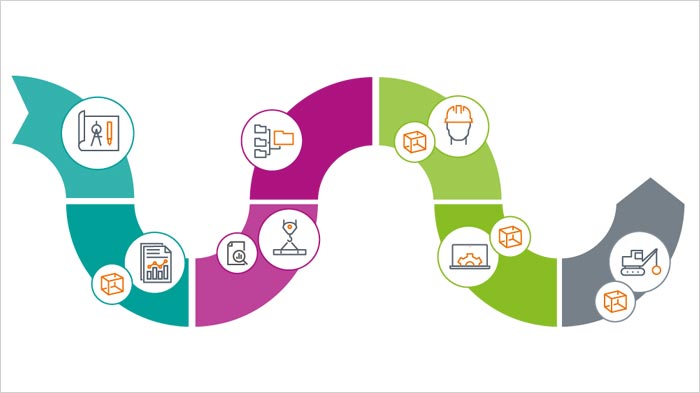
eShare на различных этапах жизненного цикла
eShare повышает эффективность и упрощает взаимодействие между участниками на протяжении всего жизненного цикла промышленного объекта, начиная от этапа проектирования до вывода объекта из эксплуатации.

Дополнения к eShare
С помощью приложения eGo для Windows-планшетов можно просматривать BIM модель и 2D документацию в автономном режиме. Обновленные на площадке атрибуты модели, например, статусы строительно-монтажных работ или техобслуживания оборудования, синхронизируется с сервером eShare.
Приложение eShare для HoloLens позволяет оценить преимущества использования технологии дополненной реальности (AR) для совмещения BIM модели с реальной действительностью.
Читайте также:


